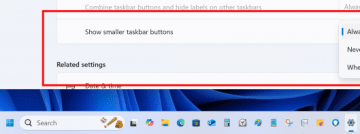Învață cum să folosești PowerShell pentru a face o copie de rezervă rapidă și cu ușurință toate unitățile din sistemul tău Windows într-un folder.
pe Windows, fiecare dispozitiv hardware, fizic sau virtual, necesită un driver pentru a funcționa corect. Un driver ajută sistemul de operare Windows să comunice cu acel dispozitiv hardware specific. Ca atare, instalăm în general toate driverele necesare imediat ce instalați Windows.
Cu toate acestea, dacă doriți să reinstalați Windows? Reinstalarea manuală a tuturor șoferilor, deși ușor, este totuși o problemă. Lucrul bun este că puteți utiliza o comandă simplă PowerShell pentru a face backup tuturor driverelor în sistemul dvs. În acest fel, atunci când este nevoie, puteți utiliza o altă comandă PowerShell pentru a restabili rapid toți driverele. Acest lucru elimină nevoia de a instala manual driverele pe rând.
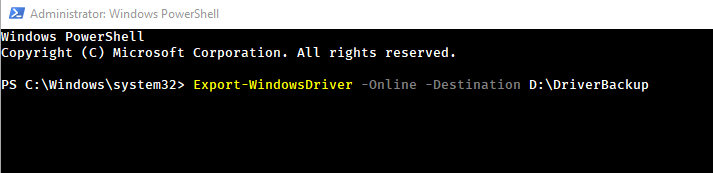
în acest rapid și showforward Guide, pentru a show-ul, pentru a show, pentru a show, pentru a show, pentru a show, pentru a show, pentru a show, pentru a show, pentru a show, pentru a show, pentru a show, pentru a se datora, pentru Voi cum să faceți o copie de rezervă și să restaurați driverele Windows folosind PowerShell. Să începem.
înainte de a începe
Drepturile de administrator sunt necesare pentru a face backup pentru drivere folosind PowerShell.Please Creați un nou folder pe o unitate separată la alegere, cum ar fi D: Drive, pentru a stoca rezerva. Evitați să utilizați unitatea C: C: Pașii de mai jos au fost testate pentru a lucra la Windows 11 și Windows 10 .
Pași pentru a face backup pentru drivere în Windows folosind PowerShell
Faceți clic dreapta pe „ Windows ” pictograma de pe tabelul. PowerShell (admin) “Opțiunea. Executați următoarea comandă în fereastra liniei de comandă.
Export-WindowsDriver-online-destinație”D: \ Path \ to \ Backup Folder”cu faptul că, Windows susține toate driverele la destinația furnizată. Pași (cu capturi de ecran)
În primul rând, trebuie să deschidem Windows PowerShell cu drepturi de administrare. Pentru a face acest lucru, faceți clic dreapta pe pictograma „Windows” de pe bara de activități și selectați „ terminal (admin) “. Utilizatorii Windows 10 pot selecta opțiunea „ Windows PowerShell (admin) “.
Odată ce terminalul sau fereastra PowerShell se deschide, Executați comanda de mai jos . Nu uitați să înlocuiți „D: \ Path \ to \ Backup Folder” între ghilimele cu calea folderului real în care doriți să salvați backup-ul driverului. De exemplu, salvez backup-ul într-un folder numit „Driverbackup” în unitatea d: . Așadar, am înlocuit calea manechinului cu d: \ driverbackup .
export-windowsdriver-online-destinare”D: \ backupdestinație”
După ce a executat o comandă, Windows PowerShell va scana și face backup pentru toate driverele în folderul de destinație furnizat. Întregul proces ar putea dura câteva minute. Odată terminat, veți vedea ieșirea ceva de genul imaginii de mai jos. Desigur, ieșirea va diferi în funcție de driverele instalate din sistemul dvs. Verificați , deschideți folderul de destinație în File Explorer și veți vedea că Windows a făcut backup pentru drivere. Lucrul bun este că fiecare driver de dispozitiv se află în propriul său folder separat. Deci, nu va exista nicio confuzie în ghicirea din ce driver aparține ce dispozitiv.
dispozitiv manager “. Găsiți dispozitivul pentru care doriți să instalați șoferul.-faceți clic pe acesta și selectați „ actualizare driver “. src=”https://i0.wp.com/windowsloop.com/wp-content/uploads/2019/04/powershell-command-to-backup-drivers-06.png?w=1100&ssl=1″> Selectați” Browse computerul meu pentru software-ul șoferului “. src=”https://i0.wp.com/windowsloop.com/wp-content/uploads/2019/04/powershell-command-to-backup-drivers-07.png?w=1100&ssl=1″> În această fereastră, faceți clic pe butonul” Browse “. src=”https://i0.wp.com/windowsloop.com/wp-content/uploads/2019/04/powershell-command-to-backup-drivers-08.png?w=1100&ssl=1″> Acțiunea de mai sus va deschide fereastra Browse. Aici, găsiți directorul de rezervă al șoferului și selectați-l . Nu uitați, trebuie doar să selectați directorul de rezervă root. Nu este nevoie să alegeți un folder în folderul de rezervă.
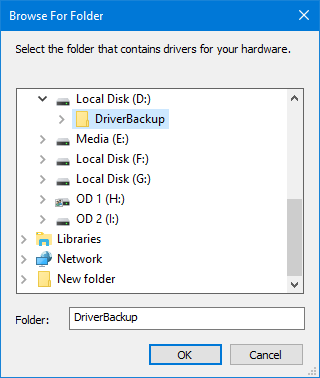 Asigurați-vă” SubFolllers “este selectat.Click Butonul „ Next “.
Asigurați-vă” SubFolllers “este selectat.Click Butonul „ Next “.